 base de données
base de données
 tutoriel mysql
tutoriel mysql
 Comment puis-je interroger une base de données SQL directement à partir de mon code Excel VBA ?
Comment puis-je interroger une base de données SQL directement à partir de mon code Excel VBA ?
Comment puis-je interroger une base de données SQL directement à partir de mon code Excel VBA ?
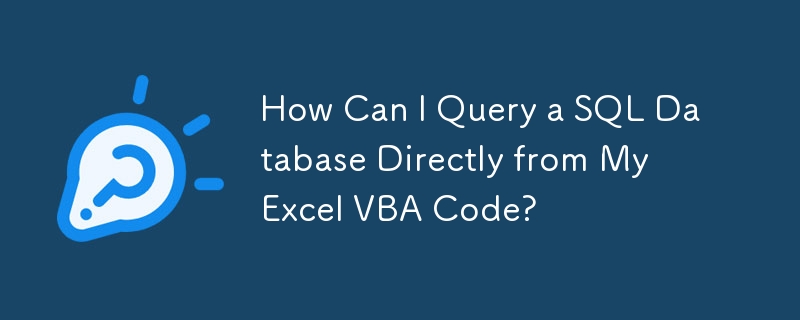
Interrogation SQL à partir de VBA dans Excel
En utilisant VBA dans Excel, vous pouvez étendre les fonctionnalités de vos feuilles de calcul en interagissant directement avec les bases de données SQL. Cela vous permet d'exécuter des requêtes SQL, de récupérer les résultats et de les intégrer dans vos classeurs Excel.
Considérez le sous-programme VBA suivant, qui se connecte à une instance SQL Server spécifique et exécute une requête SQL :
Sub ConnectSqlServer()
Dim conn As ADODB.Connection
Dim rs As ADODB.Recordset
Dim sConnString As String
' Adjust according to your environment
sConnString = "Provider=SQLOLEDB;Data Source=INSTANCE\SQLEXPRESS;" & _
"Initial Catalog=MyDatabaseName;" & _
"Integrated Security=SSPI;"
' Create connection and recordset objects
Set conn = New ADODB.Connection
Set rs = New ADODB.Recordset
' Open connection and execute query
conn.Open sConnString
Set rs = conn.Execute("SELECT * FROM Table1;")
' Check for data
If Not rs.EOF Then
' Transfer results to Excel sheet
Sheets(1).Range("A1").CopyFromRecordset rs
' Close recordset
rs.Close
Else
MsgBox "Error: No records returned.", vbCritical
End If
' Clean up
If CBool(conn.State And adStateOpen) Then conn.Close
Set conn = Nothing
Set rs = Nothing
End SubPour utiliser ce sous-programme, modifiez les parties suivantes :
- Données Source : Remplacez "INSTANCESQLEXPRESS" par le nom de votre instance SQL Server.
- Catalogue initial : Remplacez "MyDatabaseName" par le nom de la base de données à laquelle vous souhaitez vous connecter.
- Sécurité intégrée : Ajustez sur « Vrai » si vous utilisez l'authentification Windows ou sur « Faux » si en utilisant l'authentification SQL Server. Dans ce dernier cas, remplacez « Integrated Security=SSPI ; » avec "User ID=[username];Password=[password];".
Une fois modifié, exécutez le sous-programme VBA pour établir une connexion, exécutez la requête SQL spécifiée dans l'instruction "Execute", et remplissez les résultats sur la feuille Excel spécifiée.
Ce qui précède est le contenu détaillé de. pour plus d'informations, suivez d'autres articles connexes sur le site Web de PHP en chinois!

Outils d'IA chauds

Undresser.AI Undress
Application basée sur l'IA pour créer des photos de nu réalistes

AI Clothes Remover
Outil d'IA en ligne pour supprimer les vêtements des photos.

Undress AI Tool
Images de déshabillage gratuites

Clothoff.io
Dissolvant de vêtements AI

Video Face Swap
Échangez les visages dans n'importe quelle vidéo sans effort grâce à notre outil d'échange de visage AI entièrement gratuit !

Article chaud

Outils chauds

Bloc-notes++7.3.1
Éditeur de code facile à utiliser et gratuit

SublimeText3 version chinoise
Version chinoise, très simple à utiliser

Envoyer Studio 13.0.1
Puissant environnement de développement intégré PHP

Dreamweaver CS6
Outils de développement Web visuel

SublimeText3 version Mac
Logiciel d'édition de code au niveau de Dieu (SublimeText3)

Sujets chauds
 Quand une analyse de table complète pourrait-elle être plus rapide que d'utiliser un index dans MySQL?
Apr 09, 2025 am 12:05 AM
Quand une analyse de table complète pourrait-elle être plus rapide que d'utiliser un index dans MySQL?
Apr 09, 2025 am 12:05 AM
La numérisation complète de la table peut être plus rapide dans MySQL que l'utilisation d'index. Les cas spécifiques comprennent: 1) le volume de données est petit; 2) Lorsque la requête renvoie une grande quantité de données; 3) Lorsque la colonne d'index n'est pas très sélective; 4) Lorsque la requête complexe. En analysant les plans de requête, en optimisant les index, en évitant le sur-index et en maintenant régulièrement des tables, vous pouvez faire les meilleurs choix dans les applications pratiques.
 Puis-je installer mysql sur Windows 7
Apr 08, 2025 pm 03:21 PM
Puis-je installer mysql sur Windows 7
Apr 08, 2025 pm 03:21 PM
Oui, MySQL peut être installé sur Windows 7, et bien que Microsoft ait cessé de prendre en charge Windows 7, MySQL est toujours compatible avec lui. Cependant, les points suivants doivent être notés lors du processus d'installation: téléchargez le programme d'installation MySQL pour Windows. Sélectionnez la version appropriée de MySQL (communauté ou entreprise). Sélectionnez le répertoire d'installation et le jeu de caractères appropriés pendant le processus d'installation. Définissez le mot de passe de l'utilisateur racine et gardez-le correctement. Connectez-vous à la base de données pour les tests. Notez les problèmes de compatibilité et de sécurité sur Windows 7, et il est recommandé de passer à un système d'exploitation pris en charge.
 Expliquez les capacités de recherche en texte intégral InNODB.
Apr 02, 2025 pm 06:09 PM
Expliquez les capacités de recherche en texte intégral InNODB.
Apr 02, 2025 pm 06:09 PM
Les capacités de recherche en texte intégral d'InNODB sont très puissantes, ce qui peut considérablement améliorer l'efficacité de la requête de la base de données et la capacité de traiter de grandes quantités de données de texte. 1) INNODB implémente la recherche de texte intégral via l'indexation inversée, prenant en charge les requêtes de recherche de base et avancées. 2) Utilisez la correspondance et contre les mots clés pour rechercher, prendre en charge le mode booléen et la recherche de phrases. 3) Les méthodes d'optimisation incluent l'utilisation de la technologie de segmentation des mots, la reconstruction périodique des index et l'ajustement de la taille du cache pour améliorer les performances et la précision.
 Différence entre l'index cluster et l'index non cluster (index secondaire) dans InnODB.
Apr 02, 2025 pm 06:25 PM
Différence entre l'index cluster et l'index non cluster (index secondaire) dans InnODB.
Apr 02, 2025 pm 06:25 PM
La différence entre l'index cluster et l'index non cluster est: 1. Index en cluster stocke les lignes de données dans la structure d'index, ce qui convient à la requête par clé et plage primaire. 2. L'index non clumpant stocke les valeurs de clé d'index et les pointeurs vers les lignes de données, et convient aux requêtes de colonne de clés non primaires.
 MySQL: Concepts simples pour l'apprentissage facile
Apr 10, 2025 am 09:29 AM
MySQL: Concepts simples pour l'apprentissage facile
Apr 10, 2025 am 09:29 AM
MySQL est un système de gestion de base de données relationnel open source. 1) Créez une base de données et des tables: utilisez les commandes CreateDatabase et CreateTable. 2) Opérations de base: insérer, mettre à jour, supprimer et sélectionner. 3) Opérations avancées: jointure, sous-requête et traitement des transactions. 4) Compétences de débogage: vérifiez la syntaxe, le type de données et les autorisations. 5) Suggestions d'optimisation: utilisez des index, évitez de sélectionner * et utilisez les transactions.
 Mysql et Mariadb peuvent-ils coexister
Apr 08, 2025 pm 02:27 PM
Mysql et Mariadb peuvent-ils coexister
Apr 08, 2025 pm 02:27 PM
MySQL et MARIADB peuvent coexister, mais doivent être configurés avec prudence. La clé consiste à allouer différents numéros de port et répertoires de données à chaque base de données et ajuster les paramètres tels que l'allocation de mémoire et la taille du cache. La mise en commun de la connexion, la configuration des applications et les différences de version doivent également être prises en compte et doivent être soigneusement testées et planifiées pour éviter les pièges. L'exécution de deux bases de données simultanément peut entraîner des problèmes de performances dans les situations où les ressources sont limitées.
 La relation entre l'utilisateur de MySQL et la base de données
Apr 08, 2025 pm 07:15 PM
La relation entre l'utilisateur de MySQL et la base de données
Apr 08, 2025 pm 07:15 PM
Dans la base de données MySQL, la relation entre l'utilisateur et la base de données est définie par les autorisations et les tables. L'utilisateur a un nom d'utilisateur et un mot de passe pour accéder à la base de données. Les autorisations sont accordées par la commande Grant, tandis que le tableau est créé par la commande Create Table. Pour établir une relation entre un utilisateur et une base de données, vous devez créer une base de données, créer un utilisateur, puis accorder des autorisations.
 Intégration RDS MySQL avec Redshift Zero ETL
Apr 08, 2025 pm 07:06 PM
Intégration RDS MySQL avec Redshift Zero ETL
Apr 08, 2025 pm 07:06 PM
Simplification de l'intégration des données: AmazonrDSMysQL et l'intégration Zero ETL de Redshift, l'intégration des données est au cœur d'une organisation basée sur les données. Les processus traditionnels ETL (extrait, converti, charge) sont complexes et prennent du temps, en particulier lors de l'intégration de bases de données (telles que AmazonrDSMysQL) avec des entrepôts de données (tels que Redshift). Cependant, AWS fournit des solutions d'intégration ETL Zero qui ont complètement changé cette situation, fournissant une solution simplifiée et à temps proche pour la migration des données de RDSMySQL à Redshift. Cet article plongera dans l'intégration RDSMYSQL ZERO ETL avec Redshift, expliquant comment il fonctionne et les avantages qu'il apporte aux ingénieurs de données et aux développeurs.





